Android Studio各种情况下导入library的教程(图解)
2016-04-19 14:29
344 查看
Android Studio是谷歌力推的开发工具,导入library还是跟传统的Eclipse有很大区别的。
一、jar包
第一步,project目录下的libs,把jar往里面拷贝。如下图:
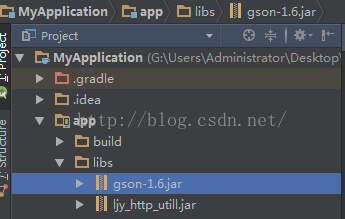
第二步,切换到Android目录,打开build.gradle(Module:app)。如下图:
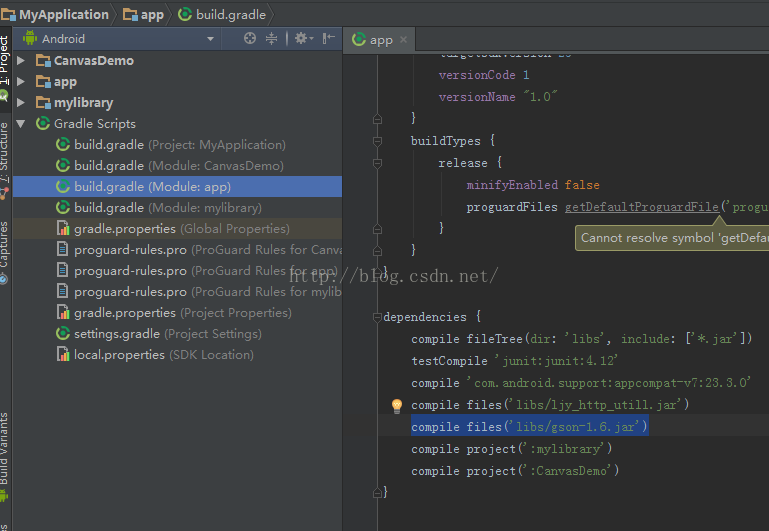
然后,程序需要编译到代码,需要 手动添加 或 图形界面设置添加 。
手动添加:
一般有这么一段东西,加一句让程序编译你的刚才拷贝过来的jar。
假如我导的是gson-1.6.jar加这么一句,上图就是完整代码片段

图形界面设置自动添加:
快捷键Ctrl+alt+shift+s 或 菜单file->project structure
看到这个界面后选中左侧的Modules->app,然后点选中右边的选项卡Dependencies,再点右边的加号,点file这一项
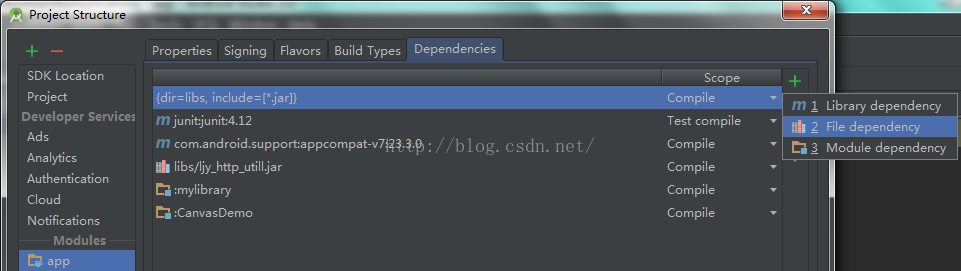
轻松选中libs添加
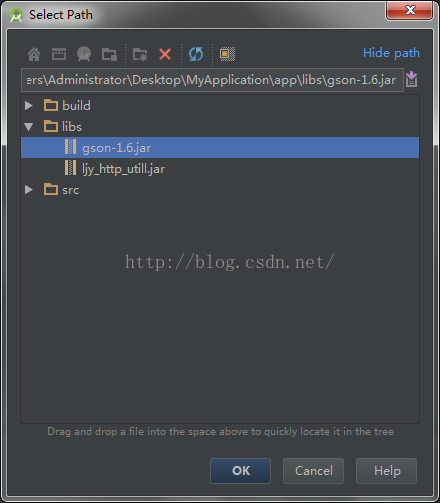
二、library项目包
第一步,第三方项目包复制到项目中去
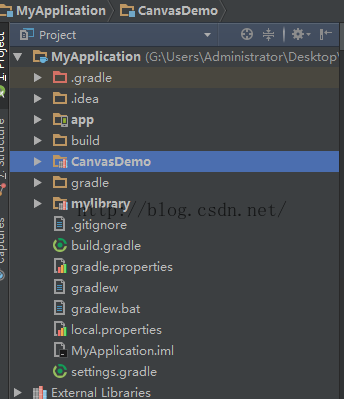
第二步,把第三方的项目加入到自己的项目中,settings.gradle,加上':CanvasDemo',这是我加的项目include一下,再同步一下gradle。
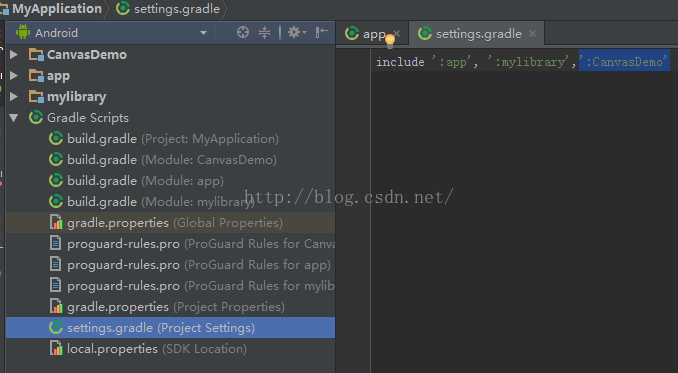
第三步,跟上面加jar包相似,两种方式,我就简短点说了,两种方式。
手动添加编译:
切换到Android目录,打开build.gradle(Module:app),然后添加一句
如下图:
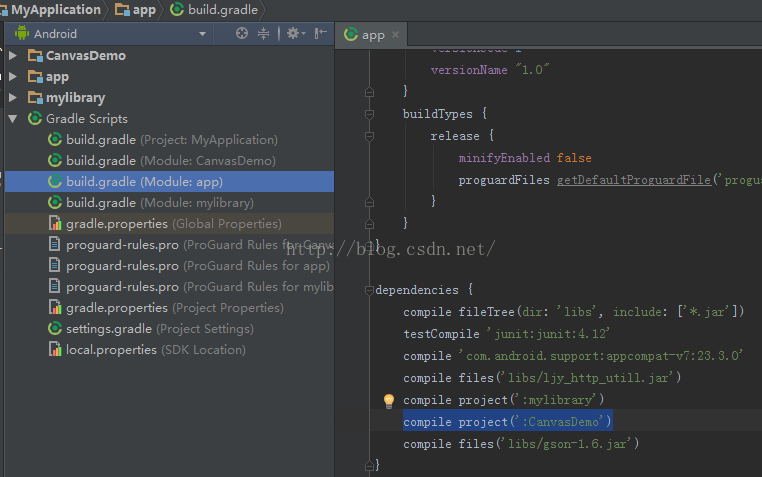
自动添加编译:
快捷键Ctrl+alt+sshift+s 或 菜单file->project structure
看到这个界面后选中左侧的Modules->app,然后点选中右边的选项卡Dependencies,再点右边的加号,点module这一项
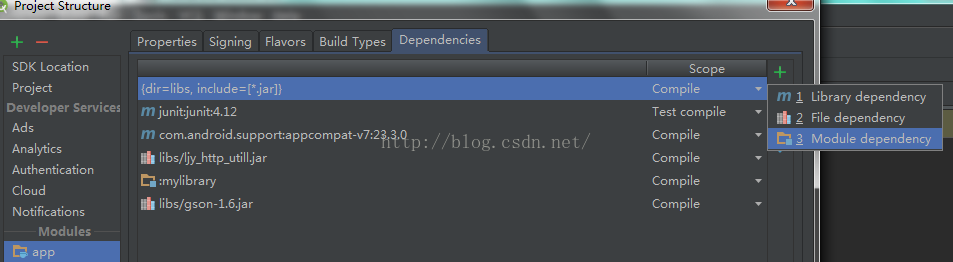
然后你懂的,
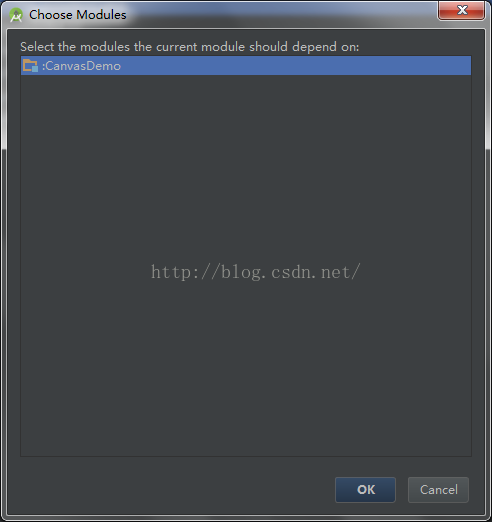
导包图解教程完毕了。下一篇还是导包的,会针对特殊的情况导包进行图文详解。
一、jar包
第一步,project目录下的libs,把jar往里面拷贝。如下图:
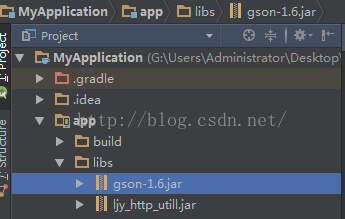
第二步,切换到Android目录,打开build.gradle(Module:app)。如下图:
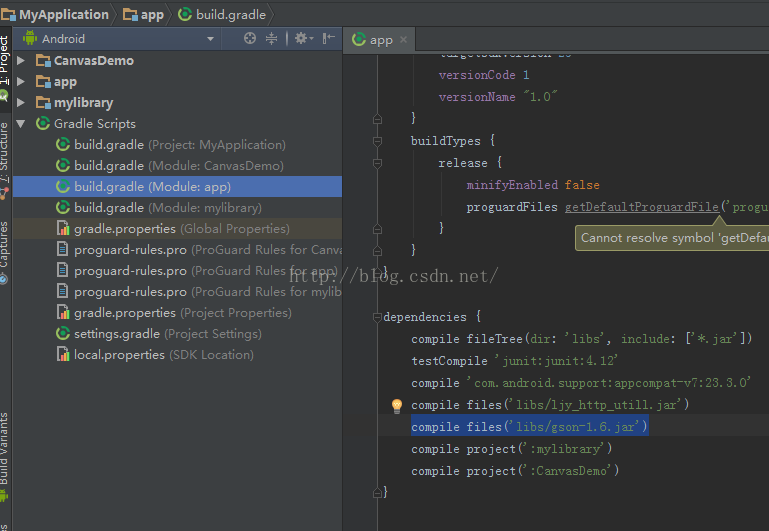
然后,程序需要编译到代码,需要 手动添加 或 图形界面设置添加 。
手动添加:
一般有这么一段东西,加一句让程序编译你的刚才拷贝过来的jar。
假如我导的是gson-1.6.jar加这么一句,上图就是完整代码片段

图形界面设置自动添加:
快捷键Ctrl+alt+shift+s 或 菜单file->project structure
看到这个界面后选中左侧的Modules->app,然后点选中右边的选项卡Dependencies,再点右边的加号,点file这一项
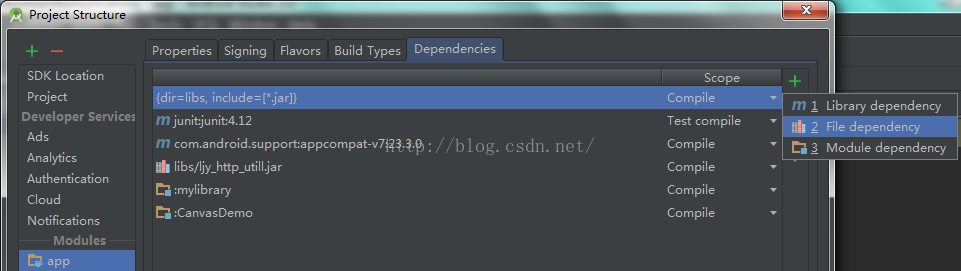
轻松选中libs添加
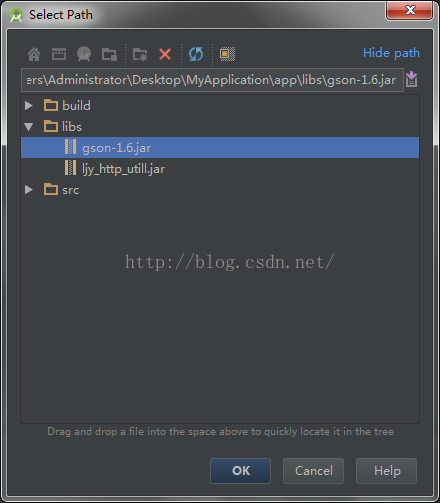
二、library项目包
第一步,第三方项目包复制到项目中去
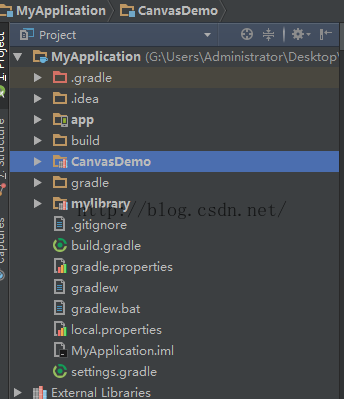
第二步,把第三方的项目加入到自己的项目中,settings.gradle,加上':CanvasDemo',这是我加的项目include一下,再同步一下gradle。
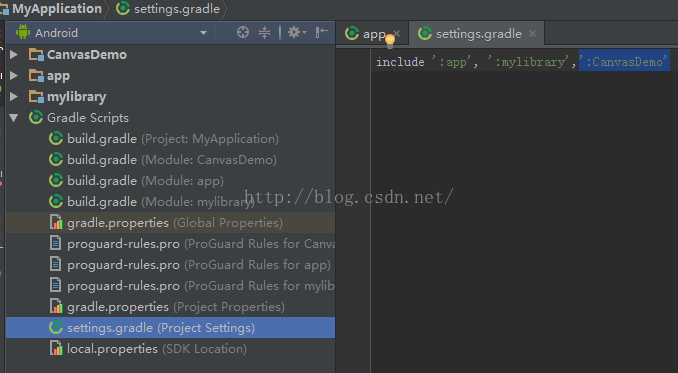
第三步,跟上面加jar包相似,两种方式,我就简短点说了,两种方式。
手动添加编译:
切换到Android目录,打开build.gradle(Module:app),然后添加一句
如下图:
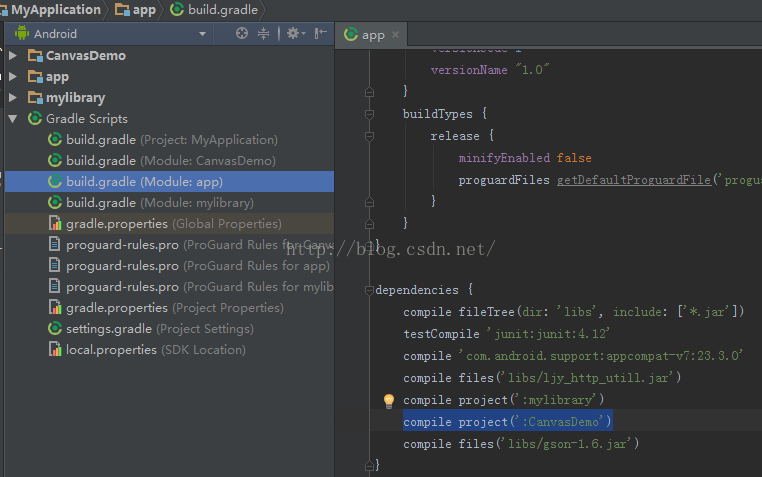
自动添加编译:
快捷键Ctrl+alt+sshift+s 或 菜单file->project structure
看到这个界面后选中左侧的Modules->app,然后点选中右边的选项卡Dependencies,再点右边的加号,点module这一项
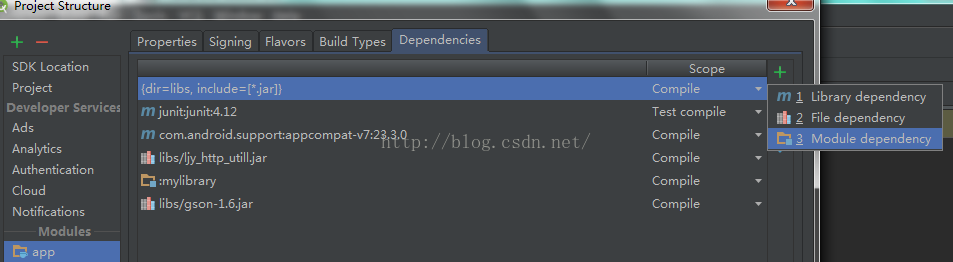
然后你懂的,
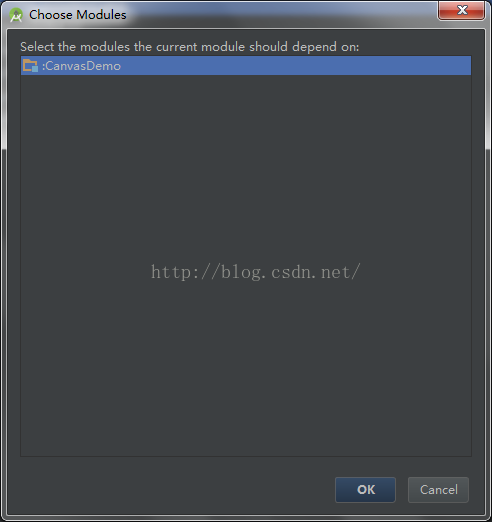
导包图解教程完毕了。下一篇还是导包的,会针对特殊的情况导包进行图文详解。
相关文章推荐
- Android自定义View 之 SwitchButtonView
- Android版仿ios可以上下拉的ScrollView
- android keytool 不是内部命令或外部命令在 (win7下不能用的解决方法)
- Android 获取外置SD卡路径
- Android_GPS
- Android 和HTml交互
- Android Studio Error:Connection timed out: connect.解决方案
- Android ANR 分析
- 《ArcGIS Runtime SDK for Android开发笔记》——问题集:Error:Error: File path too long on Windows, keep below 240 characters
- Andorid自定义attr的各种坑
- Android Studio: 对gradle的理解
- android 系统获取通话状态的方法
- android延时执行
- 浏览器判断是否安装了ios/android客户端程序
- ReDex —— Facebook 的 Android 字节码优化工具
- android的 root权限
- android设置字体工具类(需要自己先下载ttf文件)
- Android基础控件 - Spinner
- Android输入法弹出时覆盖输入框问题的解决方法
- 图片裁剪Imageview
